كيفية تصدير كلمات المرور من Microsoft Edge

تعلم كيفية تصدير كلمات المرور من Microsoft Edge بسهولة وأمان باستخدام خطوات واضحة. قم بتأمين معلوماتك الشخصية بشكل أفضل.
في حلقات تطوير Windows Insider ، كانت الشركة تختبر عنصر واجهة مستخدم جديد للأخبار والاهتمامات. إنه زر موجود على الجانب الأيمن من شريط المهام. عند إطلاقه ، فإنه يعرض توقعات الطقس لمنطقتك وعناوين الأخبار والتمويل وحركة المرور وغيرها من المعلومات. والأداة ليست مخصصة لقنوات التطوير فقط. إنه قادم إلى الإصدارات الأقدم من Windows مثل الإصدار 2004 May 2020 Update والإصدار 20H2 October 2020 Update في التحديثات المستقبلية. إليك كيفية تغيير سلوكه أو إيقافه تمامًا.
ما هي أداة الأخبار والاهتمامات
فيما يلي مثال على عنصر واجهة مستخدم "الأخبار والاهتمامات". سيظهر إذا قمت بالمرور فوق رمز الطقس على الجانب الأيمن من شريط المهام. يعرض الطقس والأخبار والعناوين المالية وحركة المرور والمزيد. يمكنك إدارة الموضوعات التي يتم عرضها على القطعة. ما عليك سوى النقر فوق الزر " إدارة الاهتمامات " .
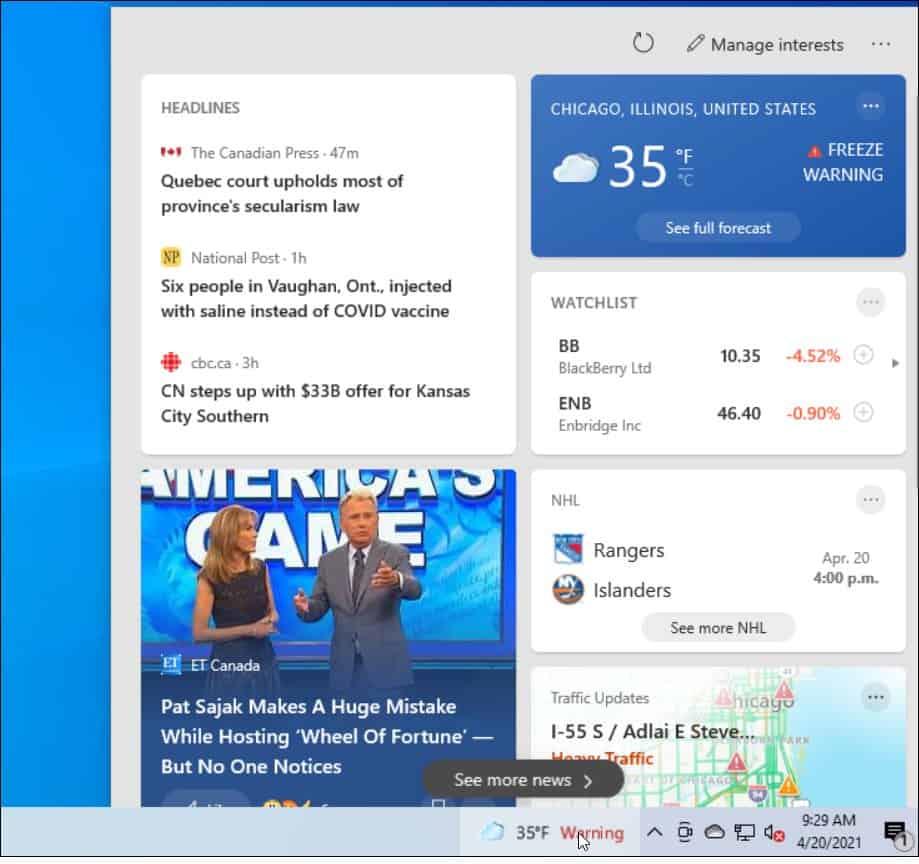
اضبط سلوك عنصر واجهة مستخدم الأخبار والاهتمامات على نظام التشغيل Windows 10
يشبه تغيير سلوك أداة الأخبار والاهتمامات على شريط مهام Windows 10 إدارة البحث على شريط المهام .
انقر بزر الماوس الأيمن فوق رمز الطقس على شريط المهام وانتقل إلى "الأخبار والاهتمامات " في القائمة. هناك يمكنك تحديد إظهار الرمز فقط أو إيقاف تشغيله أو تمكينه مرة أخرى. يمكنك أيضًا إيقاف تنشيطه عند تحريك المؤشر فوقه.
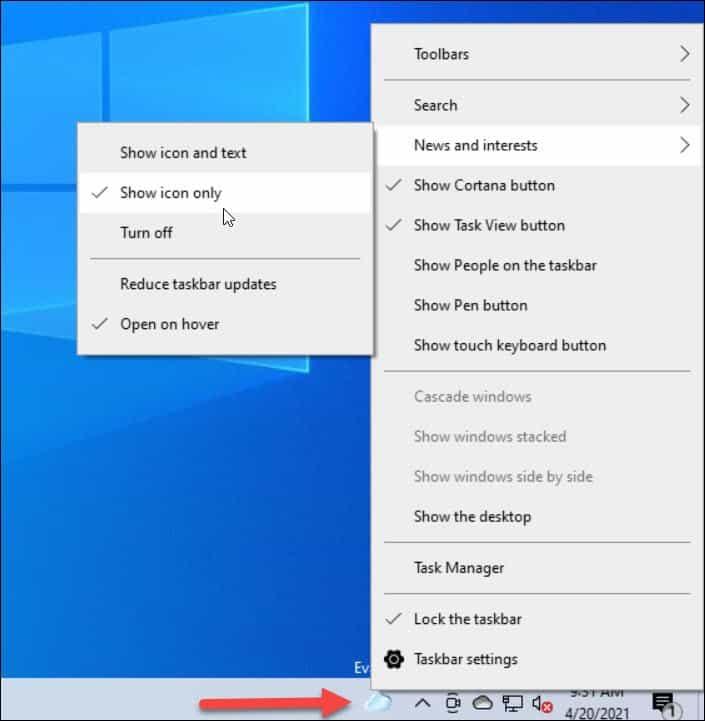
يوجد أدناه مثال على عرض الرمز فقط.
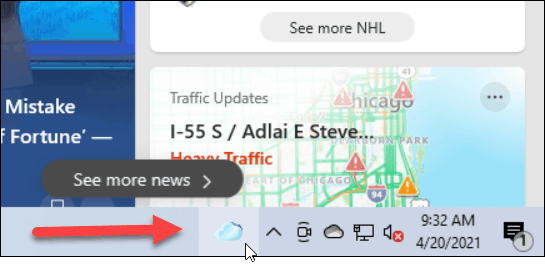
ومع ذلك ، يمكنك التمرير بطريق الخطأ فوق هذا الرمز وسيتم فتح أداة الأخبار والاهتمامات. قد ترغب في إيقاف "إجراء التمرير". انقر بزر الماوس الأيمن فوق الرمز وانتقل إلى الأخبار والاهتمامات وقم بإلغاء تحديد فتح عند التمرير .
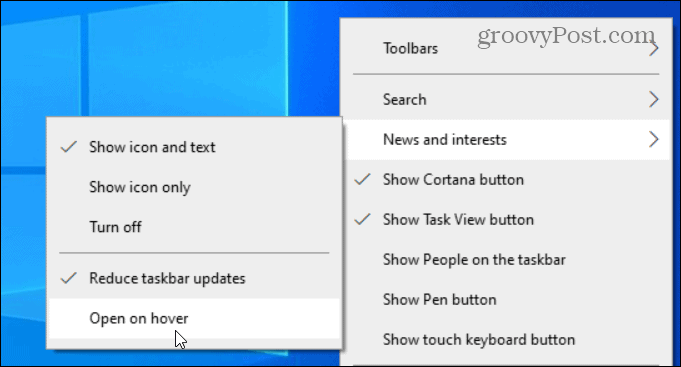
سيظل الرمز و / أو النص على شريط المهام. ولكن سيتعين عليك النقر فوقه يدويًا لفتح الأداة. لن يتم فتحه فقط إذا قمت بتحريك مؤشر الماوس فوقه.
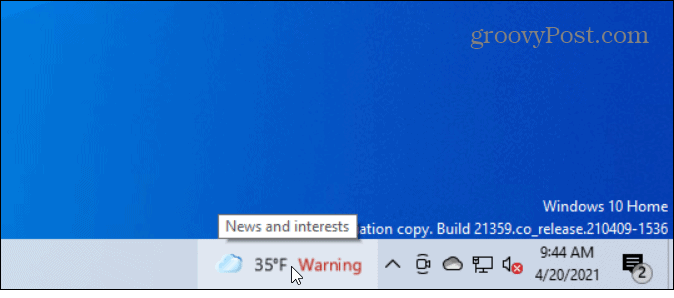
قم بإزالة أداة الأخبار والاهتمامات من شريط مهام Windows 10
للتخلص منه من شريط المهام تمامًا ، فإن الحل الأفضل هو النقر بزر الماوس الأيمن فوق رمز الطقس والانتقال إلى الأخبار والاهتمامات> إيقاف التشغيل .
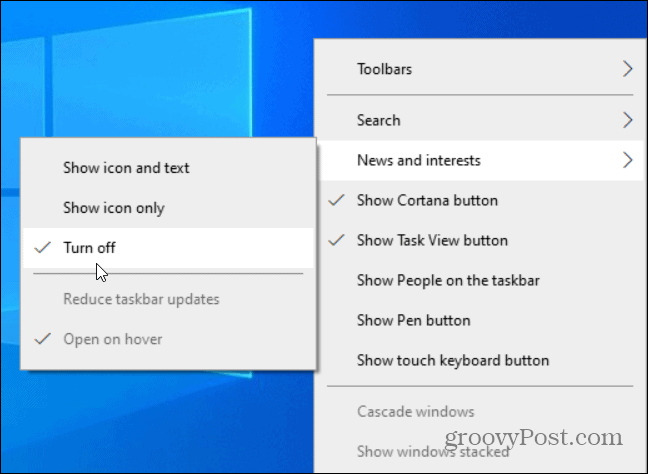
ثم لن يظهر بعد الآن ، ولا داعي للقلق بشأنه. إذا كنت تريد تنظيف شريط المهام أكثر من ذلك ، فتحقق من كيفية تعطيل زر Meet Now .
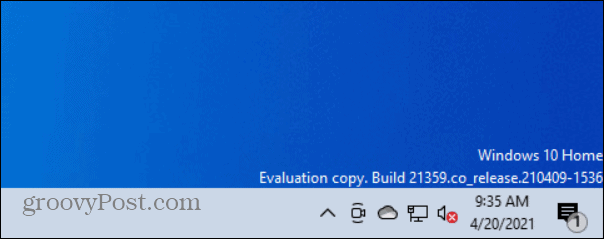
إذا كنت ترغب في إعادة تمكينه لسبب ما ، فقط انقر بزر الماوس الأيمن على شريط المهام ، وانتقل إلى الأخبار والاهتمامات وحدد طريقة عرضه وسلوك التمرير.
هذا كل ما في الامر. قد تكون أداة الأخبار والاهتمامات على شريط المهام مفيدة لبعض المستخدمين. لكن ظهوره عندما تحوم فوقه بطريق الخطأ سهل الإصلاح على الأقل. من هناك يمكنك تحديد ما إذا كنت تريد تعطيله بالكامل أم لا.
قم بإزالة ميزات Windows 10 الأخرى
لمعرفة المزيد حول إزالة ميزات Windows 10 المزعجة ، تحقق من كيفية تعطيل شاشة البداية "احصل على المزيد من Windows" . أو كيفية تعطيل تجربة الترحيب في Windows 10 .
تعلم كيفية تصدير كلمات المرور من Microsoft Edge بسهولة وأمان باستخدام خطوات واضحة. قم بتأمين معلوماتك الشخصية بشكل أفضل.
تعلم كيفية استخدام انتقالات الشرائح في PowerPoint لجعل عرضك التقديمي مميزًا وتفاعليًا.
تعرف على كيفية استكشاف خطأ تعذر العثور على عنوان IP للخادم وإصلاحه ، وكذلك احصل على حل سهل لإصلاح هذه المشكلة.
هل تتلقى رسالة الخطأ Err_Cache_Miss أثناء استخدامك Google Chrome؟ إليك بعض الإصلاحات السهلة التي يمكنك تجربتها لإصلاح المشكلة بكفاءة.
اكتشف أفضل 10 مواقع ألعاب غير محظورة في المدارس 2024، حيث يمكنك اللعب مجاناً دون قيود.
تتعلم كيفية إصلاح خطأ ERR_CONNECTION_RESET على أنظمة التشغيل Windows 10 و Mac و Android. اتبع الحلول الفعالة الموصى بها لحل المشكلة بنجاح.
إذا أغلقت علامة تبويب لم تكن تقصد إغلاقها في متصفحك، فمن السهل إعادة فتح علامة التبويب هذه. يمكنك أيضًا فتح علامات تبويب أخرى مغلقة مؤخرًا.
لإصلاح خطأ فشل أجهزة NMI في النظام، استكشف حلولاً متنوعة مثل إجراء فحص SFC، والتحقق من الأجهزة والبرامج، وتحديث برامج التشغيل والمزيد.
إذا كنت تمتلك Samsung Galaxy A12 وواجهت مشكلات، إليك قائمة بالحلول للمشاكل الشائعة.
تعلم كيفية ترقية Windows 11 Home إلى Pro بطريقة سهلة وسريعة. احصل على الميزات المتقدمة من Windows 11 Pro الآن!




![[محلول] كيفية إصلاح خطأ Err_connection_reset على أنظمة التشغيل Windows 10 و Mac و Android؟ [محلول] كيفية إصلاح خطأ Err_connection_reset على أنظمة التشغيل Windows 10 و Mac و Android؟](https://luckytemplates.com/resources1/images2/image-9016-0408150337456.png)

![كيفية إصلاح خطأ فشل أجهزة NMI على أنظمة التشغيل Windows 10 و 8.1 و 8 [محدث] كيفية إصلاح خطأ فشل أجهزة NMI على أنظمة التشغيل Windows 10 و 8.1 و 8 [محدث]](https://luckytemplates.com/resources1/images2/image-349-0408150737967.png)

